
iPhone 또는 iPad의 메모를 iCloud 계정에 동기화 할 수 있지만 메모를 Gmail과 동기화 할 수도 있다는 것을 알고 계셨습니까? Gmail 계정을 Notes 앱에 추가하고 모든 컴퓨터 (Mac 또는 Windows)에서 해당 계정에 추가 된 모든 메모에 액세스 할 수 있습니다.
관련 : iCloud와 연락처, 미리 알림 등을 동기화하는 방법
먼저, 아직 계정이 없다면 iOS 계정에 Gmail 계정을 추가해야합니다. 설정> 메일, 연락처, 캘린더> 계정 추가> Google로 이동하면됩니다. 추가하려는 Gmail 계정에 대한 정보를 입력하고 화면의 지시를 따릅니다.
그런 다음 Gmail 계정과 메모를 동기화하려면 해당 계정에 대해 메모를 활성화해야합니다. 이렇게하려면 홈 화면에서 “설정”아이콘을 누릅니다.

설정 화면에서 “Mail, 연락처, 캘린더”를 누릅니다.

메모를 활성화하려는 계정을 누릅니다. 계정 이름 아래에 나열된 모든 항목은 해당 계정에서 사용 가능합니다. 개인 Gmail 계정의 경우 메일, 연락처 및 캘린더가 활성화되어 있지만 Notes는 아닙니다.

선택한 계정의 화면에는 해당 계정과 동기화 할 수있는 항목이 나열됩니다. “메모”슬라이더 버튼을 누릅니다.

메모 슬라이더 버튼이 녹색으로 바뀌면 활성화되어 있음을 나타냅니다.

이제 홈 화면으로 돌아가서 “메모”아이콘을 눌러 앱을 엽니 다.
![]()
Notes 앱에는 Gmail 계정 섹션이 표시됩니다. 이 계정으로 작성된 모든 메모는 Gmail 계정과 동기화되며 컴퓨터의 웹 브라우저 또는 다른 휴대 기기의 Gmail 앱에서 Gmail 계정에 로그인하여 사용할 수 있습니다. Gmail 계정과 동기화 될 메모를 만들려면 Notes 앱의 Gmail 계정 이름 아래에있는 “메모”를 누릅니다.
참고 : Notes 앱의 Gmail 계정에는 자신의 폴더를 만들 수 없습니다. 기본 “메모”폴더에만 노트를 추가 할 수 있습니다.

화면 오른쪽 하단에있는 새 메모 버튼을 누릅니다.

메모를 작성하고 화면 왼쪽 상단의 “메모”뒤로 링크를 누릅니다.

Gmail 계정의 메모가 표시된 화면에서 화면 왼쪽 상단의 뒤로 화살표를 탭하십시오.

Gmail 계정의 메모 수가 메모 폴더 오른쪽에 표시됩니다.

컴퓨터의 웹 브라우저에서 Gmail 계정에 로그인하십시오. Notes 라벨은 Gmail 계정의 사이드 바에 추가되며 iOS 기기의 Notes 앱에서 Gmail 계정에 추가 한 모든 메모는 웹 브라우저의이 라벨 또는 다른 휴대 기기의 Gmail 앱에서 사용할 수 있습니다. Notes 라벨을 클릭하면 Notes 앱의 Gmail 계정에서 생성 한 모든 노트를 볼 수 있습니다.
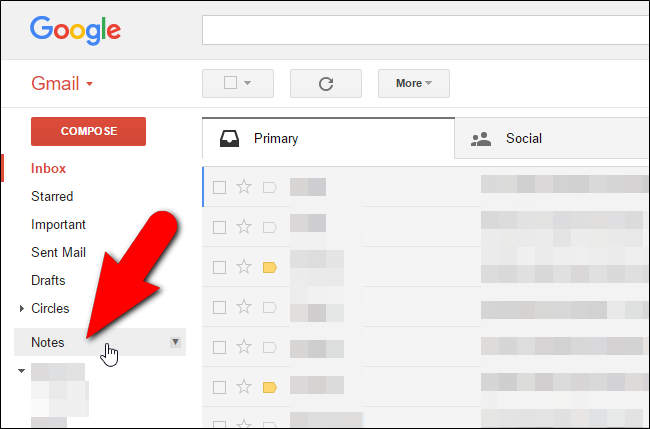
추가 한 메모는 목록에서 메모 레이블 아래에 표시됩니다. 전체 메모를 보려면 클릭하십시오.

Gmail 계정과 메모를 동기화하는 것은 단방향 동기화입니다. iOS 기기의 Notes 앱에있는 Gmail 계정에서 메모를 편집 할 수 있지만 Gmail 계정에서는 편집 할 수 없습니다. 당신은 그들을 볼 수 있습니다. 그러나 Gmail 계정의 메모 레이블 아래에서 메모를 삭제할 수 있으며 iOS 장치에서도 메모가 삭제됩니다.

반대로 Notes 앱의 Gmail 계정에서 메모를 삭제하면 Gmail 계정에서 메모가 삭제됩니다.

메모가 즉시 삭제되지 않을 수 있습니다. 메모 라벨 아래의 메모 목록 위에서“새로 고침”을 클릭하십시오…

… iOS 기기에서 삭제 한 메모는 더 이상 Gmail 계정에 없습니다.

iOS 기기에서 Gmail 계정에서 메모를 사용 중지하면 Notes 앱에서 해당 계정 아래의 모든 메모가 iOS 기기에서 삭제되지만 Gmail 계정에는 남아 있습니다. Gmail 계정에서 메모를 다시 활성화하면 해당 계정의 메모가 iOS 기기와 다시 동기화됩니다.

Notes 앱의 Gmail 계정에서 생성 된 메모는 iCloud가 아닌 Gmail 계정과 만 동기화됩니다. iCloud 계정에 백업하려는 Notes는 Notes 앱의 iCloud 계정으로 작성해야합니다. 그러나“내 iPhone에서”에서 iCloud로 메모를 이동할 수있는 것처럼 메모를 Gmail 계정에서 iCloud 계정으로 이동할 수도 있습니다. Notes 앱을 사용하여 생각을 정리하는 방법에 대해 자세히 알아볼 수도 있습니다.
관련 : “내 iPhone에서”에서 iCloud로 메모를 이동하는 방법
따라서이 방법은 실제로 메모를 iCloud와 동기화하는 대안이 아니지만 Gmail을 많이 사용하고 컴퓨터 (Mac 또는 Windows)의 메모에 편리하게 액세스하려면이 방법이 유용 할 수 있습니다.









